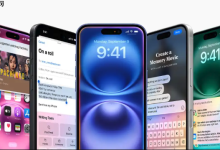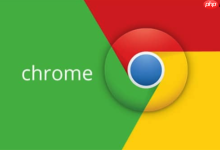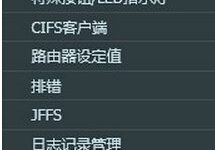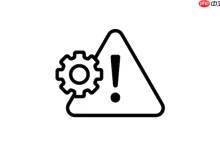首先检查控制中心是否开启手电筒功能,若未显示需在设置中添加;可通过从屏幕右上角下拉打开控制中心并点击灯泡图标开启,或使用“嘿 Siri,打开手电筒”语音指令;iPhone 15 Pro用户可将操作按钮设为手电筒快捷键;长按控制中心手电筒图标可调节亮度;还可通过设置“背面轻点”手势实现快速控制。

如果您尝试在苹果手机上开启手电筒,但未能成功点亮,可能是由于操作路径不正确或功能未启用。以下是解决此问题的步骤:
本文运行环境:iPhone 15 Pro,iOS 18。
一、通过控制中心开启手电筒
控制中心是快速访问常用功能的界面,手电筒是其中的默认快捷控件之一。通过此方式可以实现一键开启或关闭。
1、从屏幕右上角向下轻扫,打开控制中心。
2、找到标有灯泡图标的“手电筒”按钮,轻点即可开启。
3、再次轻点该按钮,可关闭手电筒。
如果控制中心中没有手电筒图标,请前往“设置”>“控制中心”,在“更多控制”中添加“手电筒”功能。
二、使用Siri语音指令开启
利用Siri语音助手,无需手动操作即可控制手电筒,适合单手或视线受限时使用。
1、对手机说出“嘿 Siri,打开手电筒”。
2、Siri会立即响应并开启手电筒。
3、如需关闭,说出“嘿 Siri,关闭手电筒”即可。
三、通过操作按钮快速控制
操作按钮是iPhone 15 Pro系列新增的物理按键,可自定义其功能,用于快速开启手电筒。
1、进入“设置”App,选择“操作按钮”。
2、将操作按钮的功能设置为“手电筒”。
3、按住操作按钮即可开启手电筒,再次按住可关闭。
四、长按控制中心图标调节亮度
在iOS 18中,用户可对手电筒亮度进行调节,以适应不同环境需求。
1、从屏幕右上角向下轻扫,打开控制中心。
2、长按手电筒图标,弹出亮度调节滑块。
3、向上拖动滑块增加亮度,向下拖动降低亮度。
五、通过背面轻点手势开启
利用手机背面的轻点感应功能,可设置快捷手势来控制手电筒,提升操作效率。
1、进入“设置”>“辅助功能”>“触控”>“背面轻点”。
2、选择“背面轻点两次”或“背面轻点三次”。
3、将触发操作设置为“手电筒”。
4、设置完成后,轻点手机背面相应次数即可开启或关闭手电筒。

 路由网
路由网